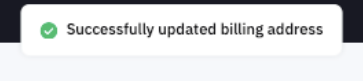Untuk Manajemen Kartu Bybit
Bagaimana cara melihat Detail Kartu Bybit?
Untuk melihat detail Kartu Bybit Anda di situs web, Anda dapat membuka Kartu Bybit Saya dan mengeklik Lihat Nomor. Jika Anda memiliki lebih dari satu Kartu Bybit, cukup klik tampilan kartu untuk mengganti kartu.
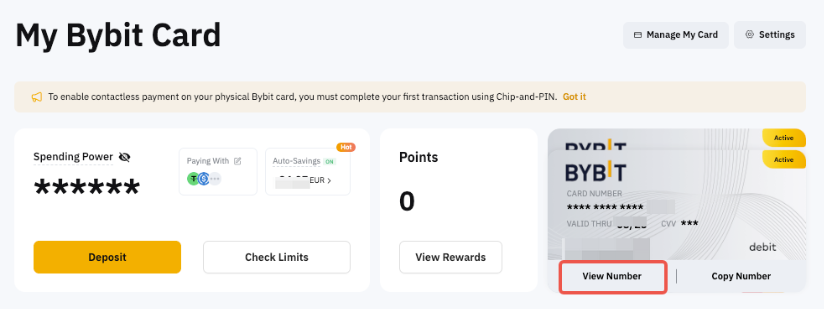
Bagaimana cara membekukan/membebaskan Kartu Bybit saya?
Buka halaman Manajemen Kartu. Klik Pembekuan dan Konfirmasi untuk menonaktifkan Kartu Bybit Anda untuk sementara waktu saat Anda tidak menggunakannya. Membekukan kartu Anda akan menangguhkan semua transaksi untuk sementara waktu guna melindungi akun Anda dari aktivitas yang tidak sah.
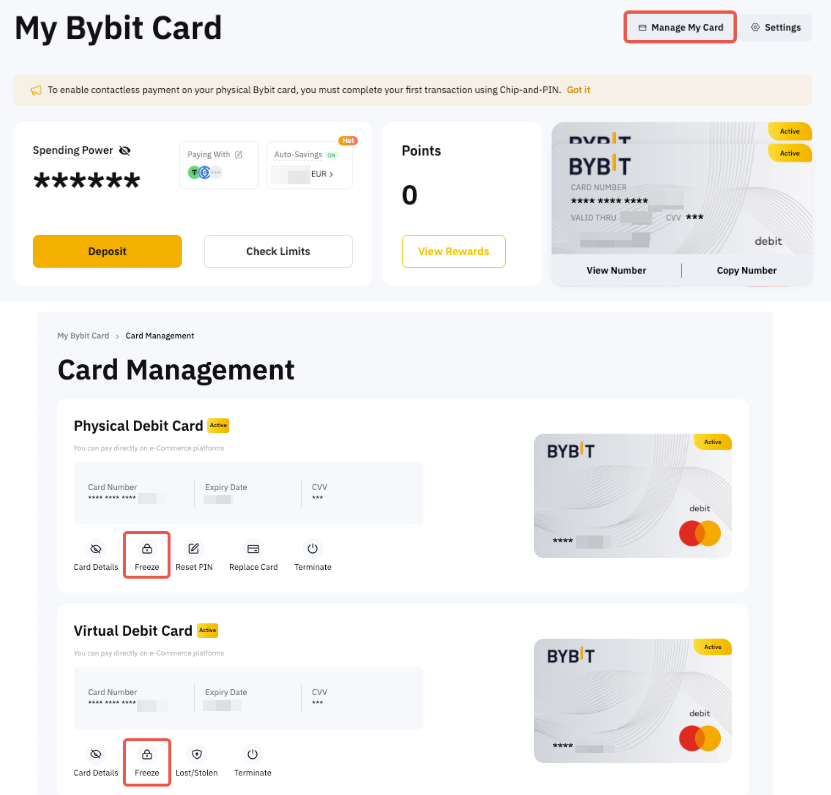
Untuk mengaktifkan kembali Kartu Bybit, klik Batalkan Pembekuan dan selesaikan verifikasi keamanan untuk mengonfirmasi tindakan.
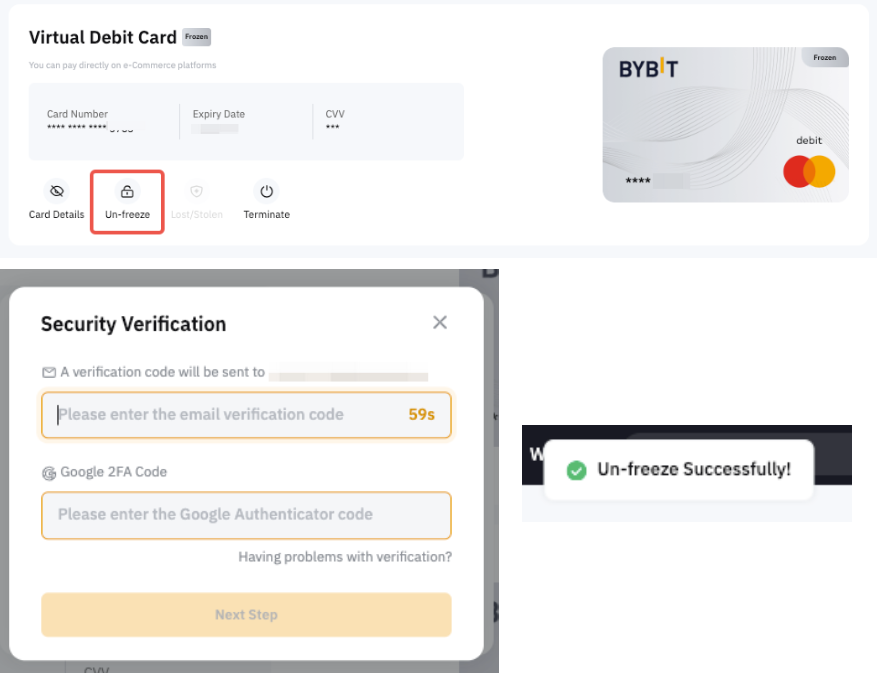
Bagaimana cara membuka blokir CVV?
Jika Anda telah melampaui jumlah percobaan untuk memasukkan CVV, kartu Anda akan dikunci. Anda dapat membatalkan blokir CVV Anda di halaman Manajemen Kartu, mengeklik Buka Blokir CVV dan memverifikasi dengan verifikasi keamanan.
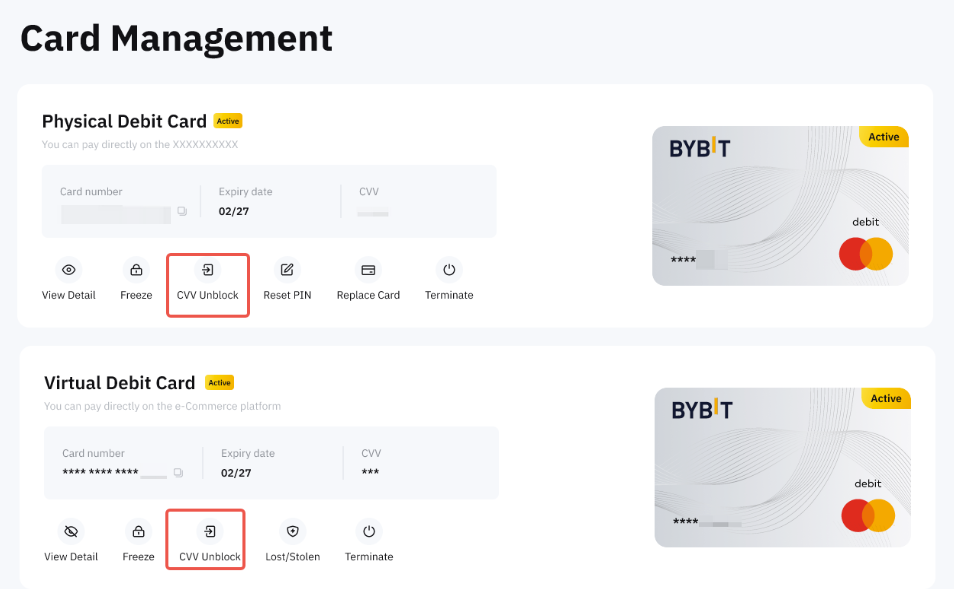
Bagaimana cara mengatur ulang PIN Mobil Bybit Fisik saya?
Penting untuk dicatat bahwa setelah mengatur ulang PIN, Anda harus menyelesaikan transaksi di ATM terlebih dahulu (permintaan saldo akan dilakukan) dengan PIN yang baru diubah. Kemudian, kunjungi merchant ritel mana pun untuk menyelesaikan transaksi chip dan PIN dengan PIN baru. Selanjutnya, Anda dapat menggunakan Kartu Bybit untuk mendapatkan PIN baru atau nirsentuh.
Di situs web Bybit, silakan membuka halaman Manajemen Kartu. Klik Atur Ulang PIN dan selesaikan verifikasi keamanan.

Selanjutnya, masukkan nomor PIN baru dan selesaikan verifikasi kedua menggunakan PIN baru Anda.
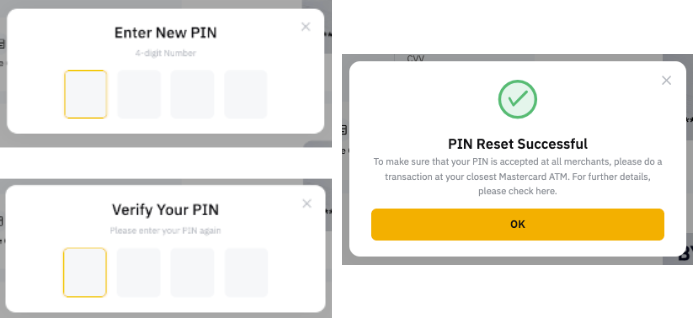
Catatan:
— Saat mengatur ulang PIN Anda, pengguna dari Australia akan diminta untuk memasukkan kode 6 digit.
Bagaimana cara mengganti Kartu Fisik Bybit saya?
Silakan mengunjungi laman Manajemen Kartu dan klik Ganti Kartu.
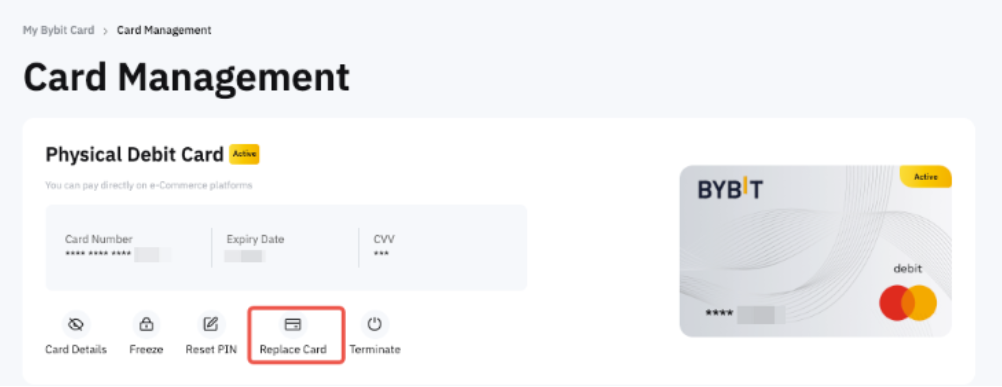
Kemudian, pilih alasan Anda ingin mengganti Kartu Fisik Bybit:
-
Kehilangan atau kebobolan (penipuan, pencurian, dll.)
Pilih opsi ini saat Kartu Bybit Anda telah dibobol. Setelah mengonfirmasi opsi, Kartu Bybit fisik Anda akan dihentikan dan Anda dapat mengajukan permohonan kartu baru.
-
Rusak atau tidak berfungsi
Pilih opsi ini saat Kartu Bybit Fisik Anda masih Anda miliki tetapi kartu rusak atau rusak. Setelah mengonfirmasi opsi, kami akan menerbitkan Kartu Bybit Fisik baru ke alamat pengiriman Anda. Setelah menerima dan mengaktifkan kartu baru, kartu lama akan secara otomatis dihentikan.
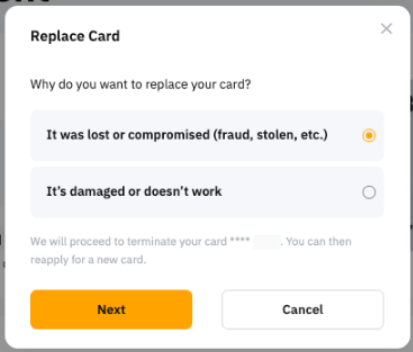
Bagaimana cara menghentikan Kartu Bybit saya?
Silakan membuka halaman Manajemen Kartu. Klik tombol Hentikan. Kemudian, selesaikan verifikasi keamanan dan klik Hentikan jika Anda ingin melanjutkan.
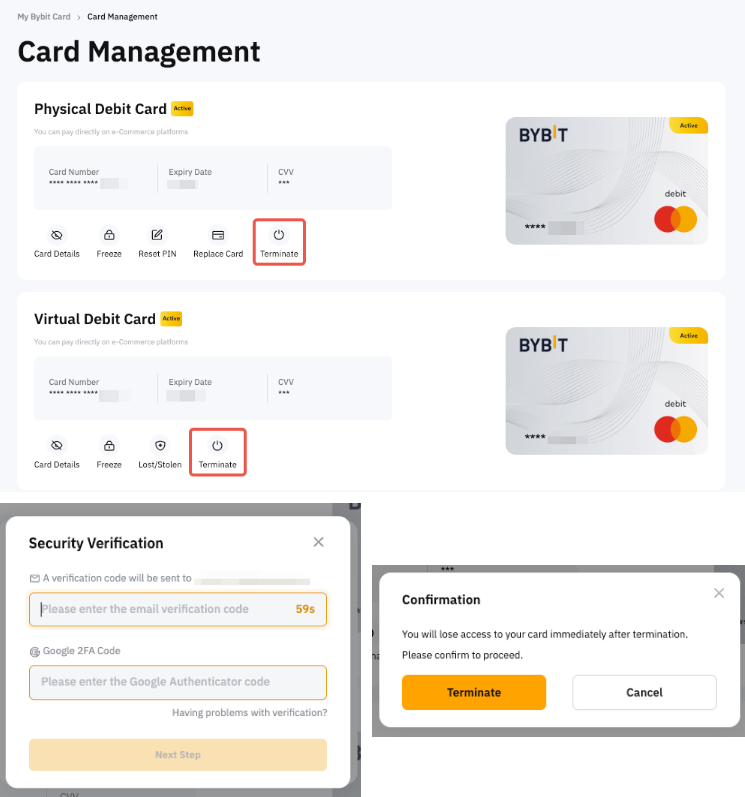
Bagaimana cara menambahkan Kartu Bybit saya ke Apple Pay, Google Pay atau Samsung Pay?
Google Pay kini didukung untuk semua kartu Australia. Harap diperhatikan bahwa saat ini, Samsung Pay dan Apple Pay tidak didukung pada Kartu Australia.
Google Pay tidak dapat ditambahkan menggunakan situs web.
Untuk Pengaturan Kartu Bybit
Bagaimana cara mengubah alamat penagihan Kartu Bybit saya?
Langkah 1: Buka halaman Kartu Bybit Saya dan klik Pengaturan.
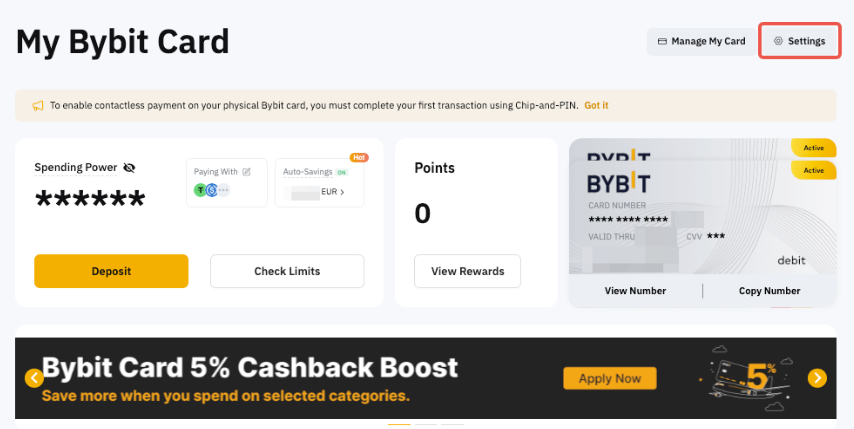
Langkah 2: Setelah memverifikasi akun Anda dengan 2FA, klik Atur Ulang pada Alamat Penagihan.

Langkah 3: Isi alamat penagihan Anda yang telah diperbarui, lalu klik Kirim dan masukkan kode Google Authenticator untuk mengonfirmasi tindakan Anda.

Catatan: Untuk memastikan bahwa transaksi online Anda berhasil diproses, harap memverifikasi bahwa Anda telah memberikan alamat penagihan yang sama yang ditunjukkan di sini. Anda dapat memperbarui alamat penagihan ini sesuai kebutuhan.
Selamat! Anda telah berhasil memperbarui alamat penagihan Anda.